Come Bloccare gli Aggiornamenti di una Specifica App Android
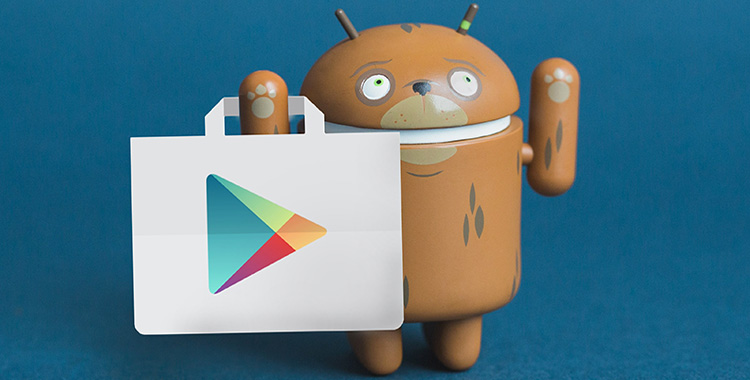
Gli aggiornamenti delle app possono essere molto importanti ma in alcuni casi ci sono applicazioni che non preferiamo aggiornare. In questi casi come facciamo a rimediare? Normalmente cercheresti l’APK della versione precedente, disabilitando l’aggiornamento automatico. Anche se questo è un buon metodo, non sempre funziona, soprattutto per due motivi: in primis potresti perdere tutti i tuoi dati sull’app, e in secondo luogo potresti per sbaglio aggiornarla, prima o poi. Precedentemente ci siamo già occupati di mostrarvi come è possibile disattivare gli aggiornamenti di tutte le app ma oggi vedremo come bloccare gli aggiornamenti di una sola app Android.
Prepariamo il necessario
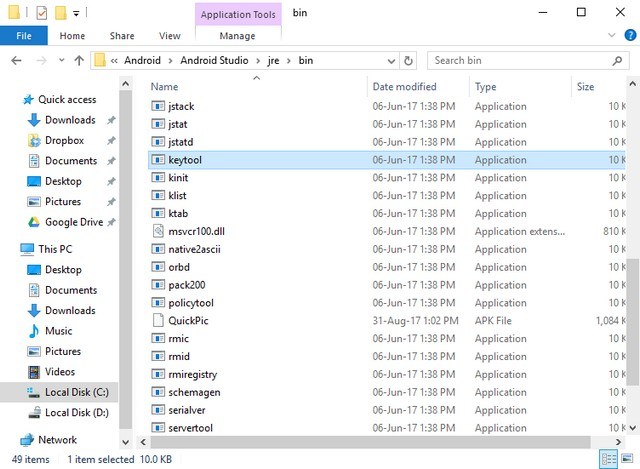
Per evitare una delle due conseguenze citate poco sopra, che ne diresti di bloccare per sempre gli aggiornamenti di una app Android? Non sarebbe una manna dal cielo? Se ti è venuta voglia di approfondire l’argomento, ecco come puoi fare per fermare in via definitiva gli aggiornamenti, per qualsiasi applicazione tu voglia. Innanzitutto, per fare questa operazione, ci sono alcune cose che devi sapere: per prima cosa, avrai bisogno di un software in grado di visualizzare ed estrarre file e cartelle compressi, come ad esempio WinRAR. Poi, dovrai anche installare sul tuo computer Android Studio. Fatte queste due cose, devi successivamente autorizzare l’installazione di app da fonti sconosciute sul tuo smartphone Android, andando su Impostazioni, Sicurezza, Fonti sconosciute e Autorizza. Ora che hai configurato il tuo telefono, sei pronto per procedere e dunque per seguire i passaggi che ti elencheremo qui di seguito.
Procedimento per bloccare gli aggiornamenti
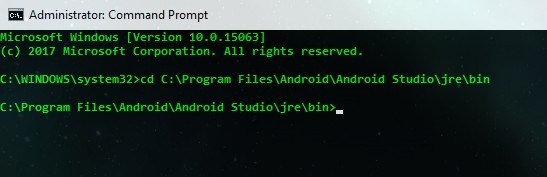
Adesso devi individuare il percorso nella cartella Android Studio che contiene al suo interno il file keytool.exe: quando l’avrai trovato, dovrai aprire il Prompt dei comandi sul tuo computer in modalità amministratore. Adesso devi cambiare la directory del percorso precedente inserendo questo comando:
cd C:\Programmi\Android\Android Studio\jre\bin
A questo punto, devi inserire un altro comando:
keytool -genkey -v -keystore C:\ first-key.keystore -alias an_alias_has_no_name -keyalg RSA -keysize 2048 -validity 10000
Qui ti verrà chiesto di inserire alcuni dettagli: scrivi una password facile da ricordare, compila gli altri campi e successivamente premi Y per confermare, seguito da Invio.
Il prossimo passo consiste nello scaricare l’APK della versione della app per la quale vuoi bloccare gli aggiornamenti. Puoi farlo cercando l’applicazione su Internet, stando attento ad andare solo su siti famosi (come APKMirror). Adesso devi aprire l’APK con WinRAR o il programma che usate per decomprimere i file ed eliminare la cartella “META-INF”. Torna nuovamente alla finestra del Prompt dei comandi e inserisci questo comando:
jarsigner -verbose -sigalg SHA1withRSA -digestalg SHA1 -keystore C:\first-key.keystore QuickPic.apk an_alias_has_no_name
sostituendo “QuickPic.apk” con il nome dell’app che vuoi bloccare. Ora puoi copiare il file sullo smartphone e installarlo: a questo punto dovrebbe essere impossibile aggiornarlo (puoi anche controllare tramite il Play Store).
Conclusioni
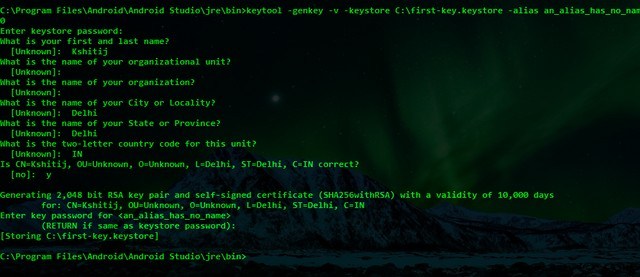
Con il metodo che abbiamo visto in questo articolo, è possibile bloccare definitivamente gli aggiornamenti di una specifica app Android sul tuo smartphone. Anche se questo richiede l’uso di alcuni comandi dal Prompt, come hai avuto modo di vedere basta conoscerli ed il gioco è praticamente fatto, senza alcuno sforzo. Oggi ti abbiamo spiegato come fare passo dopo passo questa operazione: se hai seguito attentamente le nostre istruzioni, a questo punto la tua app non dovrebbe più essere in grado di poter ricevere gli aggiornamenti.
